「e元素 メカニカル式ゲーミングキーボード 青軸81キー」は全体を通して中国製とは思えないほどのクオリティ。
フローティングデザインで見た目が良く、安いのに発光機能が満載。しかも打ち心地が良いメカニカルキーボードです。
この値段で売っていいのかと。そりゃあ人気も出ます。
- 安い!
- カッコいい!
- 打ちやすい!
- タイピングが楽しい!
- 発光パターンが多い!キレイ!
RGB変色のLEDバックライトの質感は高く、めちゃくちゃ光る。色んなパターンで光る。これはマジですごい(語彙力)。
良かった点やデメリット、注意点も含めてキーボード初心者向けにレビューしていきます。
【青軸】e元素 メカニカル式ゲーミングキーボードの特徴とLEDについて
- 衝突防止機能付き(キー同時入力可)
- RGB変色LEDバックライト
- メカニカル式
(青軸・茶軸・赤軸の3ラインナップ) - Cherry MX互換のOutemuスイッチ搭載
- ボディーはブラック・ホワイトの2色
- バネ圧60±1.5g、キーストローク2.2±0.6mm
- スペア軸5つ/キーキャッププーラー1つ/スイッチプーラー1つ付き
- バックライトモード10種と呼吸モード
(調光・速度変更・消灯可) - 人体工学デザイン
- サイズ:31×12.3×3.7 cm/750g
- US配列81キーキーボード
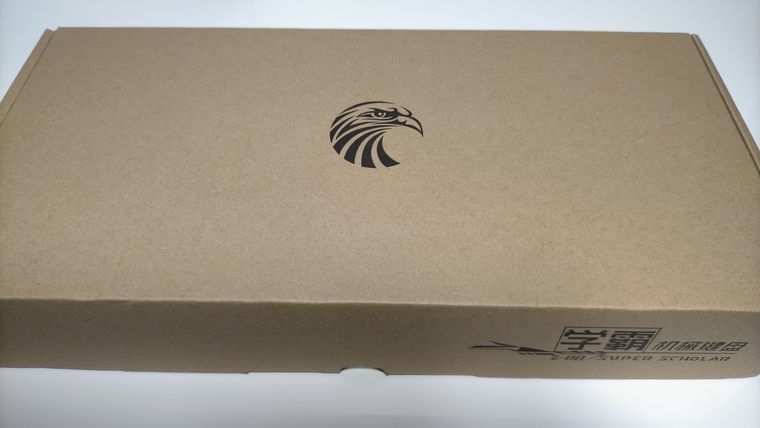
鷹かな?鷲かな?
e元素のメカニカルキーボードは、シンプルな段ボールタイプのパッケージに入っています。豪華な箱は不要なので、こういうところでコストカットしてくれているのは地味に嬉しい。
Amazonでは取り扱っていないみたいですが、裏面に「鍵盤:金色」「軸体:黒軸」と書いてあるので別カラーも取り扱っていそう。それにしても金色って…。
出典:Amazon.co.jp
と思ったらAmazonに別売りでキーキャップセットが売っていました。金色の他にもブラックゴールドがあり、色が好みな人は交換してみても良いかも。

では開封。
中身はプチプチのエアクッションとウレタンクッションで梱包されていて、中国語表記の説明書と接続ケーブルが入っています。
中国語の説明書が読めなくても、Amazonの商品説明欄に「FN + PGUP/PGDN」や「FN + -/+」のキーを同時押しすると、色・モード変更ができる操作方法が日本語で書いてあるので問題ないです。
別体コントローラーではなく、ショートカットキーでの操作はスッキリしていて見た目的にも良好。

フルサイズキーボードのLogicool K120と比べるとボディの大きさが全然違います。10キーレスかつコンパクト設計のe元素は、パッと見では小さく感じました。
キーのピッチ(間隔)はK120が約6mm、e元素が約7mmでほぼ標準的。ボディーは小さくてもメインで使うキー全体の大きさはほとんど同じなので、手が大きめの僕でも全然問題なくタイピングできています。
正直なことを言うと、スペースキーの鷹?鷲?マークはいらんかったかな。あとESCキーの右にネジが見えているのも何とかして欲しかったなあ。
この辺りは気にするか気にしないかと好みの問題ですね。チープな作りではなく、全体的に「しっかりとしたキーボード」という印象を受けました。
スペア軸とプーラーのおまけつき

Amazonの商品説明欄に書いてあったので開封前から知っていましたが、スペア軸とプーラー(工具)がおまけで入っているのはすごい。
最近の中国製はやりおるなあ。使っているうちに反応しないキーが出ても5回は自分で交換できちゃいます。キー下を掃除するときにも便利。
スペア軸が最初から入っている=壊れやすいのかな?と思ってカスタマーレビューを確認しまくったところ、一部の人はすぐに壊れてしまったとの書き込みがありました。
製造物なので仕方がないですね。当たりハズレは少なからずあるようです。万が一、基盤部分が壊れても12ヶ月の品質保証が付いているので安心。
一般的な軸色の違いについても軽くご説明しておきます。
- 青軸:カチカチ音がすごく大きい・キーが重め・一般入力向き
- 赤軸:コスコス音で静か・キーが軽い・配信者やゲーム、長時間入力向き
- 茶軸:コツコツ音で青と赤の中間
※個人的な印象です。他にも銀・黒・緑・ピンク・イエロー…などがある。
超ゲーム向きは反応速度が早すぎる銀・イエローあたり。どれを選ぶかは完全に好み。
青軸でもゲーム用途に使っているいる人はたくさんいます。
ケーブルの横出しが出来る!色は残念

接続ケーブルはUSBタイプC-Aで取り外せます。しかも左右の横出しが出来るという優れもの。
掃除の際にちょっとケーブルを取り外したりデスクの位置関係で方向を変えられたりして便利ですね。安いのによく考えられています。他メーカーも標準化して欲しい。
ただし、横出しにするとケーブルの根元が急カーブして断線しやすくなるかもしれません。とはいえ、抜き差しできるUSBケーブルだから断線しても自分で交換できちゃうんですよね。
ケーブル色がまさかのネズミ色…見た目もこだわる人は白色または黒色のケーブルのモノトーンにすると良さそう。排水穴もあって申し分がないのに、なぜネズミ色にしたのか。
裏面はココだけが惜しかったです。
 にゃんすけ
にゃんすけ折り畳みスタンドやゴムパッドは滑りにくくて普通に使えます。
RGBのLEDバックライトがキレイに光る


LEDバックライトは安い光り方ではなく、アルミ素材の盤面に反射して間接照明のように優しくハッキリと光ります。文字が透けて光るのもカッコイイ。
さらにタイピングしたキーがぼんやり半消灯になる機能(常灯時)が搭載されていて芸が細かいです。
単色モードは「白、紫、青、シアン、緑、黄、赤」の7色。もちろん消灯も選択可能です。せっかくなのでそれぞれの色に点灯させた画像を貼ります。














画像で見るよりも実物はもっとキレイです。鷹?鷲?マークは光らなくて本当に良かった。
単色は常時点灯と呼吸モード(ゆっくり点いたり消えたりなど)から選択でき、使う人の好みに合わせて色と光り方を選べます。
光り方の動きは文字で表現するのが難しいため、Twitterに貼った動画を下記に埋め込んでおきます。
音声を出せる場所からこの記事を読んでいただいている人は、クリック音が大きい青軸の音も確認していただけるとイメージが掴みやすいと思います。是非聴いてみてくださいね。
※ループ再生になるかも。再生後は停止ボタンを押してください。
どうです?光り方のバリエーションが多くてすごくないですか!特にキーを押した時だけ光るモードがあるのは驚きました。暗い部屋でのタイピングに合わせて点灯するとカッコイイですよ。
ビッカビカに光るのは流石に騒がしい感がしますが、たくさんの中から自分で選べるって最高です。
e元素 青軸メカニカルゲーミングキーボードの打ちやすさ
青軸キーボードはうるさいけどタイピングが気持ち良い


上記Twitterの動画を再生した人には伝わったはず…青軸はクリック感が大きくマジでカチカチ音がうるさい。マウスのクリックよりも普通に大きい音がします。



冗談抜きでうるさいです。ほんと一人でいる時用なので購入時は気を付けてくださいね。
家族と同じ部屋にいたりオフィスに持ち込んで使うのは本当に迷惑だと思う…。そんなうるさい青軸を何故わざわざ使うのか?それはカチカチ音が気持ち良いから!
車で例えると、普通の音量でも十分なのにウーファーを積んでドンドコ音楽を鳴らす感じです。通行人からするとドキュンかよと思うのですが、本人は好きな音楽が大音量で聴けて気持ち良いんですよね。
※僕も安いサブウーファーを積んでいます
まあ完全に自己満足の世界と言えます。
青軸でタイピングすると「カチカチカチカチカチ!」ってな具合にリズミカルに聴覚を刺激する、「タイピングしているんだぞ」という謎の気持ち良さ。コレを感じるのです。
青軸が好きな人には満足で嫌いな人にはうるさいだけです。青軸と赤軸の中間が茶軸、静かなのが好きな人は赤軸を選びましょう。
キー位置が高い!リストレストやパームレストが必須


フローティングデザインのキーボードは一般的なキーボードよりも高さがあります。普通にタイピングをしていると手首が痛くなるので、まず大前提として、リストレストやパームレストが必須。


以前から使っていたウッドパームレストが左右約5mmずつの隙間でほぼ同じサイズでした。10キー用の長いタイプを買わなくて良かった…。
一応、僕が使っているパームレストのリンクを貼っておきます。かなり昔に購入したモノなので仕様が変わっていたらごめんなさい。
>>Amazon:ウッドパームレスト 木製リストレスト
この状態でタイピングゲームの「寿司打」を使って、メンブレンキーボードのK120とメカニカルキーボードのe元素の打ち心地を比較しました。
キーストロークが短めでサクサク打てる


| 正しく打ったキーの数 | 平均キータイプ数 | ミスタイプ |
|---|---|---|
| 292回 | 4.3回/秒 | 9回 |
早くタイピングできる人で平均キータイプ数が5回/秒以上、全国トップクラスで7秒/秒以上だったと思います。
※文章が長い上級モード時
打ち慣れたはずのK120で全然遅い…。打ったキー数に対してミスタイプが多く、平均キータイプ数は少なめ。言い訳をするとK120はストロークが深めで次のキーを打つ時に指が引っかかるんですよね。
色々とタイムロスが多いです。
寿司打とは関係ないですが、エンターキーとスペースキーに触れると「カチャア」と鳴るのがイライラするのも買い替えた理由。静音と書いている割に全然静音ではなく、K120は値段相応のクオリティでした。
お次はe元素です。


| 正しく打ったキーの数 | 平均キータイプ数 | ミスタイプ数 |
|---|---|---|
| 330回 | 4.6回/秒 | 5回 |
このキーボードを使い始めてからまだ3回目のスコアです。クリック感に慣れていない状態でも、タイピングが早くできてミスが減っています。
率直な感想は打ちやすい。
キーストロークが2.2±0.6mmとのことでK120と比べると指がスッと次に行けます。ぐにゃっと反応するメンブレンとは違い、カチっと反応してくれる青軸メカニカルで打ち損じが減った印象。
もうK120には戻れないです。軽やかさが全然違います。高級品はパソコン工房さんでしか触ったことがないですが、違いは確かにあるとはいえ、この値段ならかなりコスパが良いです。
難点としては「ん(nn)」のような連続した入力は打ちずらく、青軸の重さでキーの戻り⇒押し込みが少し遅いのだと思います。
しかし、ゲームではない普通の文章入力は「n 1回」で次を打つと自動的に「ん」になるので、ほぼ気になりません。楽しくサクサクとタイピングができています。
金属の反響音が気になる


強め・早めにタイピングをすると「クゥーン」「コォーン」のような金属性の反響音がして、静かな部屋だと結構気になっちゃいます。



タイピングのカチカチ音がしていても聞こえます。
LEDの反射や本体の見た目を良くするためにキー下の盤面にアルミの板が敷いてあるので仕方がないかな。これは事前に調べていたレビュー通りで仕様のようです。
イヤホンをして小さめの音量で音楽を聴きながらタイピングをすると、青軸のクリック音だけが聞こえていい感じになりました。気になる人はかなり気になると思うので気を付けてください。
こういうところが高級キーボードと中級キーボードの違いですね。普段使いや入門としては買い。
ちなみに、K120で鳴っていたエンターキーとスペースキー「カチャア音」はほぼしません。キーに指を置いて揺らしてもブレず、しっかりと軸に装着されている感触です。
US配列で慣れが必要


ここまでご説明しておいてなんですが、e元素のキーボードは「US配列(英語配列)」で、かな表示がなかったり一部キーの位置・形が違います。
一番わかりやすいのがエンターキーです。
一般的なJIS配列キーボードは上下逆さになった逆L字に対してUS配列は長方形のエンターキーです。その開いた空間に「\|」がいたり、「無変換・変換・かな」がなかったり、左上には「半角/全角」もありません。
いずれもショートカットキー(2つ同時押し)で対応できるのですが、最初は慣れず戸惑うこと間違いなし!ミスタイプが増えてしまいます。



これは慣れるしかないです。30分~1時間くらいのタイピングをしていると使いやすくなってくると思います。
ということで、これから初めてUS配列キーボードを購入する人が戸惑わないように、良く使いそうな文字の打ち方・操作を下記にまとめました。
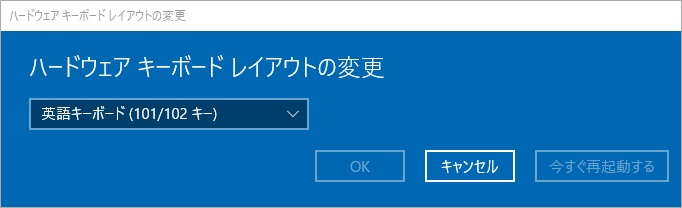
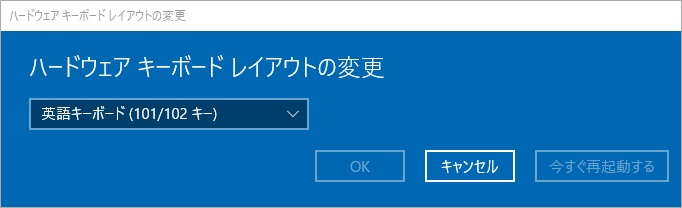
| 打ちたい文字・キー | 打ち方(ショートカットキー) |
|---|---|
| 半角/全角 | 「ALT + ‘~」 (左上 ESCの下) |
| @ | 「SHIFT + 2」 |
| 「」 | Pの右隣2つ |
| : | 「SHIFT + Lの右隣」 |
| ~ | 「SHIFT + ‘~」 (左上 ESCの下) |
| ・ | ひらがな状態で「/?」 (右下 SHIFTの左隣) |
| ¥ | バックスペース(←) と\ エンターキーの間 (\|) |
| 、 | 「,<」 |
| 。 | 「.>」 |
| カタカナ一発変換 (無変換の代用) | F7 |
| スクリーンショット | 「Windowsマーク+ END」 または 「FN + END」 (切り取りモード) |
良く使いそうなJIS配列のキーボードと違う点、操作はこれくらいですかね。
基本的にはJIS配列の位置は同じで表記がないだけだったり位置が違うだけで「あっとまーく⇒変換」でもOKです。半角/全角の切り替えは少し手間かも。
少しだけの英語打ちは「あbcdえ⇒F10⇒abcde」での変換が楽です。ご参考までに。
さいごに


e元素のゲーミングキーボードは、キーボードを光らせたい!メカニカル式を試してみたい!高いのは要らない!という人には忖度無しで本当におすすめ。
これだけの機能と品質で安価となると日本のメーカーは大変ですよ。最近の中国はすごい。
最後にもう一つ間違わないようにご説明しておきます。e元素のゲーミングキーボードは、3種類の価格違いが販売されています(見た目は同じ)。
- 5千円弱:各キーが個別で光るRGBタイプ(この記事のヤツ)
10色可調節呼吸モードLEDバックライト付き - 4千円弱:虹色バックライト固定
レインボーLEDバックライト付き - 3千円ちょい:青色バックライト固定
青色LEDバックライト
価格は前後すると思うのであいまいな感じで書きました。
一番間違えてはいけないのがバックライトの色です。この記事でご説明しているキーボードは様々な色の変更ができます。しかし、下位版はバックライトの色が固定されているため、好きな色には変更できません。
仕様変更も考えられるので、ここだけは必ず商品ページで確認してから注文を確定してくださいね。軸色と本体カラーの選択もお忘れなく!


